我们在使用电脑打开一些应用程序的时候,经常都需要打开多个文件夹才可以找到,为了避免复杂的操作步骤,我们都会为应用程序添加一个快捷方式,这样就可以更快打开想要的应用程序,那么win7如何创建应用程序快捷方式呢?下面为大家带来win7电脑创建应用程序快捷方式的操作步骤。
创建应用程序快捷方式操作步骤:
1.如果某个程序你经常用到,但却并不想将其附到任务栏上,那么你就可以采用快捷键的方法来打开此程序。今天我以用快捷键打开便笺这个功能为例来说明。如图所示:

2.在便笺图标上点击鼠标右键,然后点击属性选项。如图所示:
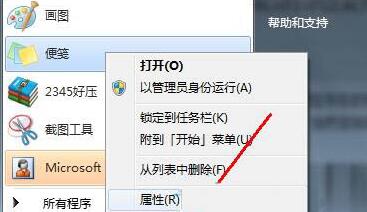
3.在快捷方式标签栏里,下面有一个快捷键的选项,后面的框中显示的是无,说明此程序没有打开的快捷键,我们就可以设置一个了。如图所示:
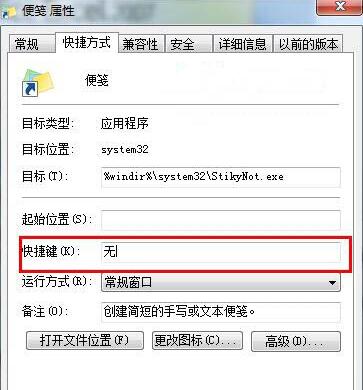
4.然后我们就直接在键盘上打出一个组合键,比如我们选择A键。快捷键前面两键必须是ctrl和alt为开关的,无论设置哪一键都须以此为开关。设置完成后点击确定退出。如图所示:
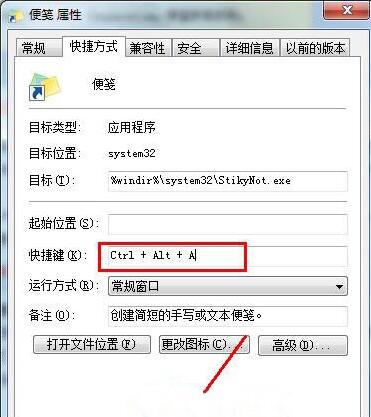
5.现在我们可以试一试效果了,键入这三个快捷键,我们会看到程序顺利地出现在桌面上。这样打开程序会非常便捷。
win7创建应用程序快捷方式的操作方法就为用户们详细介绍到这边了,如果用户们使用电脑的时候不知道怎么创建快捷方式,可以参考以上方法步骤进行操作哦,希望本篇教程对大家有所帮助,更多精彩教程请关注u启动官方网站。

